- Screen Recorder
- Mac Video Recorder
- Windows-Videorecorder
- Mac Audio Recorder
- Windows Audio Recorder
- Webcam Recorder
- Game Recorder
- Besprechungsrekorder
- Messenger Call Recorder
- Skype Recorder
- Kursaufzeichner
- Präsentationsrecorder
- Chrome Recorder
- Firefox-Rekorder
- Screenshot unter Windows
- Screenshot auf dem Mac
Führende Methoden zur Bildschirmaufzeichnung von Samsung mit problemlosem Leitfaden
 Geschrieben von Lisa Ou / 01. Februar 2023, 16:00 Uhr
Geschrieben von Lisa Ou / 01. Februar 2023, 16:00 UhrMeine Lieblingskünstler live streamen von Zeit zu Zeit. Ich möchte sie noch einmal ansehen, um sicherzustellen, dass ich nichts verpasse. Allerdings kann ich das nicht, da es keine Wiederholungen gibt, wenn es live ist. Daher bleibt mir nur die Möglichkeit, die Livestreams selbst zu speichern. Ich brauche nur Hilfe; Wie nimmt man auf einem Samsung Bildschirm auf? Kann mir bitte jemand helfen?
Die Bildschirmaufzeichnung wird in unserer heutigen Zeit langsam zu einer Notwendigkeit. Von den trivialsten Dingen bis hin zu den unvermeidlichen Situationen. Die Bildschirmaufzeichnung wird am häufigsten verwendet, um Folgen Ihrer Lieblingssendungen, Filme, Live-Streams, Vlogs und alles auf Ihren Mobiltelefonen zu speichern. Aber mit der Zeit fangen die Leute an, Aufnahmen für die wichtigeren Dinge zu machen. Dazu gehören Video-Tutorials, aufgezeichnete Chats für Rechtsfälle, Online-Meetings und so weiter. Es trägt so viel zum Leben der Menschen bei.

Aber selbst wenn das gesagt ist, wissen nur wenige Leute, wie man auf mobilen Geräten Bildschirmaufnahmen macht. Das liegt daran, dass viele die Vorteile noch nicht erkannt haben. Aber wenn Sie einer von denen sind, die erst heute diese unglaubliche Möglichkeit zum Speichern von Videos entdecken, kein Problem. Es ist nie zu spät, es zu lernen, und dieser Artikel wird Ihnen dabei helfen. Egal, ob Sie ein Anfänger sind oder schon seit einiger Zeit Bildschirmaufnahmen machen, Sie können sich auf die folgenden Methoden verlassen. Von der einfachsten bis zur fortgeschrittensten Aufnahme hält dieser Artikel Ihnen den Rücken frei.

Führerliste
Teil 1. Wie man Bildschirmaufnahmen auf Samsung macht
Im Folgenden finden Sie die 2 bequemsten und beliebtesten Methoden zur Bildschirmaufzeichnung auf Samsung-Telefonen. Wählen Sie die Methode, die für Sie am effizientesten ist. Sie können den einfachsten Rekorder oder einen fortgeschrittenen mit besseren Funktionen ausprobieren, benötigen jedoch nur die gleichen Fähigkeiten wie die Anfänger.
Methode 1. Integrierte Bildschirmaufzeichnungsfunktion
Der integrierte Bildschirmrekorder von Samsung ist der am häufigsten verwendete Rekorder für Samsung-Besitzer. Das Gute an diesem Rekorder ist, dass Sie keine weitere Drittanbieter-App installieren müssen, um den Bildschirm aufzunehmen. Es macht die Aufnahme einfach, da es überall und jederzeit auf Ihrem Gerät verfügbar ist. Dieser eingebaute Rekorder ist jedoch auf Samsung-Benutzer beschränkt. Nicht alle Android-Telefone und -Marken bieten diese Funktion. Es ist auch nur für neuere Versionen von Samsung verfügbar. Wenn Sie also eine ältere Version verwenden, können Sie diese Methode nicht verwenden. Darüber hinaus verfügt der integrierte Bildschirmrekorder von Samsung nicht über zusätzliche erweiterte Funktionen. Daher ist es eindimensional und funktioniert nur für die Bildschirmaufzeichnung, insbesondere für neuere Versionen von Samsung-Geräten.
Mit FoneLab Screen Recorder können Sie Videos, Audiodaten, Online-Tutorials usw. unter Windows / Mac aufzeichnen und die Größe anpassen, Videos oder Audiodaten bearbeiten und vieles mehr.
- Nehmen Sie Video, Audio, Webcam und Screenshots auf Windows / Mac auf.
- Vorschau der Daten vor dem Speichern.
- Es ist sicher und einfach zu bedienen.
Beachten Sie die folgenden Anweisungen, um sich mit der integrierten Bildschirmaufzeichnungsfunktion von Samsung vertraut zu machen:
Schritt 1Öffnen Sie Ihr Samsung-Gerät. Halten Sie den Bildschirm von oben und streichen Sie mit dem Finger nach unten, um das zu sehen Schnellbedienfeld. Von dort aus sehen Sie verschiedene Funktionen, die Sie aktivieren können, um Ihr Gerät zu verwalten. Unter ihnen ist die Screen Recorder Besonderheit. Tippen Sie darauf, um fortzufahren.
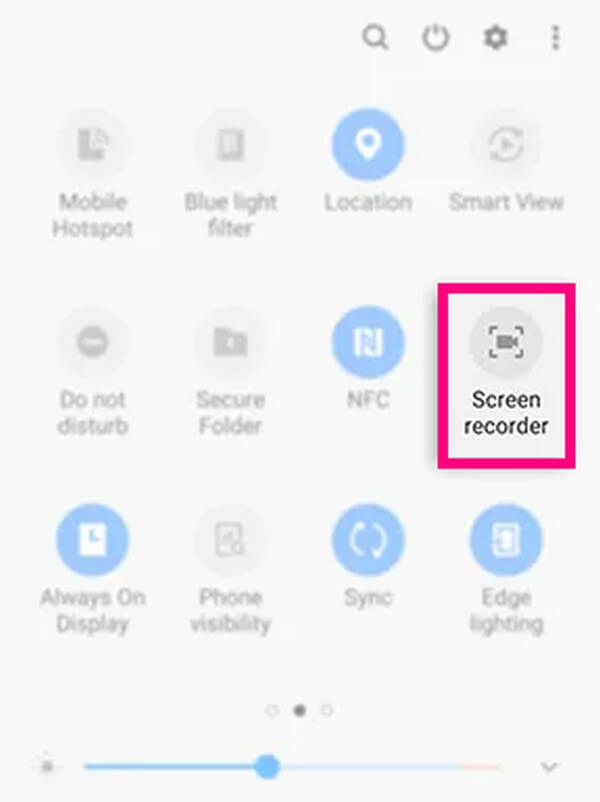
Schritt 2Es erscheint eine Meldung, die Sie auffordert, die Aufnahme zu starten. Aber zuerst müssen Sie aus den auswählen Soundeinstellungen. Sie können frei wählen, ob Sie ohne Ton, Medienton oder Medienton mit einem Mikrofon aufnehmen möchten. Tippen Sie anschließend auf Aufnahme starten Möglichkeit zu beginnen.
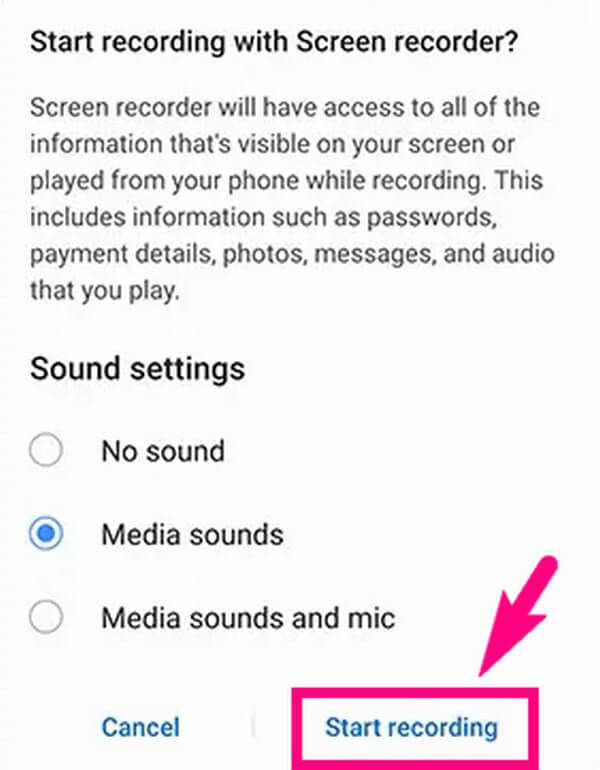
Schritt 3A drei Sekunden Countdown findet statt, bevor die Aufnahme offiziell beginnt. Die Menüleiste wird oben mit einigen Optionen angezeigt. Tippen Sie auf das Stopp-Symbol, wenn Sie die Aufnahme beendet haben, und das Video wird automatisch auf Ihrem Samsung-Gerät gespeichert.
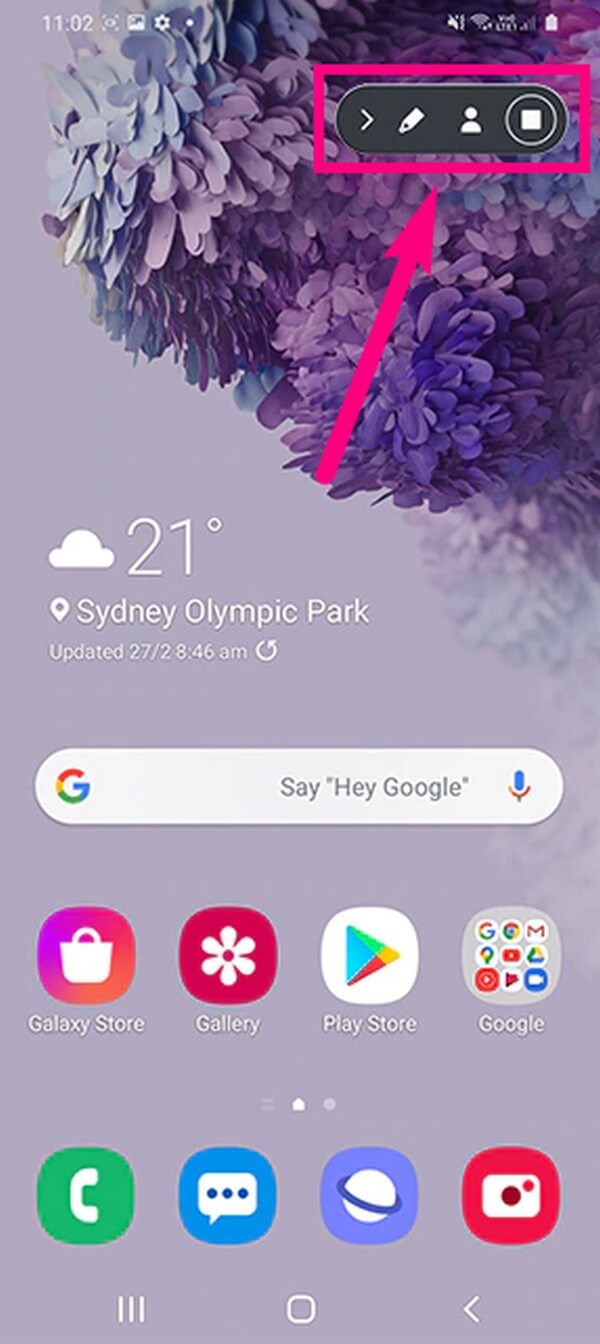
Methode 2. FoneLab Screen Recorder
Wenn Sie einen fortschrittlicheren Bildschirmrekorder wünschen, probieren Sie das hoch empfohlene Drittanbieter-Tool auf dem Computer aus. FoneLab Screen Recorder. Aber bevor Sie sich von seiner professionellen Qualität einschüchtern lassen, beachten Sie, dass das Auftreten von Schwierigkeiten bei der Verwendung dieses Tools Ihre geringste Sorge ist. Dieses Programm wird Sie mit seiner augenfreundlichen und dennoch eleganten Benutzeroberfläche willkommen heißen. Abgesehen davon sind seine wunderbaren Eigenschaften das einzig Wahre. Es zeichnet nicht nur Ihr Samsung-Telefon auf, sondern kann auch fast alle Bildschirme Ihrer Geräte aufzeichnen. Sie können es auf Ihren Mac- oder Windows-Computern, Laptops, Android-Telefonen und iOS-Geräten verwenden.
Kurz gesagt, es funktioniert gut mit allen. Ganz zu schweigen von den verschiedenen Arten von Aufnahmefunktionen, die Ihnen dies ermöglichen Videos aufnehmen, Audio und mehr. Die gute Nachricht ist, dass all dies nur die Spitze des Eisbergs ist. Sie werden mehr über seine Fähigkeiten erfahren, sobald Sie es auf Ihrem Computer installiert haben.
Mit FoneLab Screen Recorder können Sie Videos, Audiodaten, Online-Tutorials usw. unter Windows / Mac aufzeichnen und die Größe anpassen, Videos oder Audiodaten bearbeiten und vieles mehr.
- Nehmen Sie Video, Audio, Webcam und Screenshots auf Windows / Mac auf.
- Vorschau der Daten vor dem Speichern.
- Es ist sicher und einfach zu bedienen.
Beachten Sie die anspruchslosen Anweisungen unten, um sich Wissen darüber anzueignen, wie Sie mit FoneLab Screen Recorder auf Samsung-Tablets und anderen Geräten Bildschirmaufnahmen machen:
Schritt 1Besuchen Sie die offizielle Website von FoneLab Screen Recorder und suchen Sie die Free Download Schaltfläche, um die Installationsdatei des Tools auf Ihrem Computer zu speichern. Stellen Sie sicher, dass Sie dem Programm die Berechtigung erteilen, Änderungen an Ihrem Gerät vorzunehmen, und lassen Sie die Installation beginnen. Danach die Dankesseite und Jetzt starten Die Schaltfläche wird in Kürze angezeigt. Klicken Sie auf die Schaltfläche, um den Rekorder auf Ihrem Computer auszuführen.
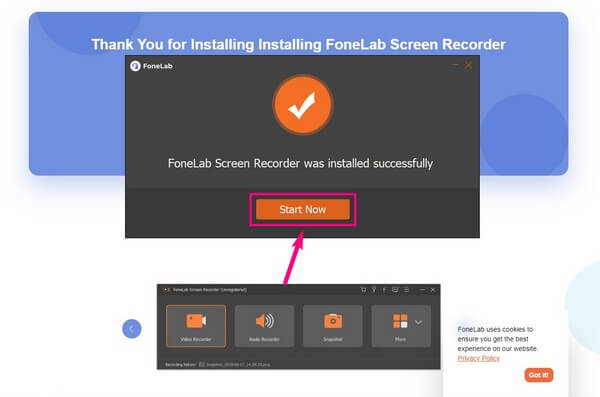
Schritt 2Die Hauptschnittstelle des Programms zeigt die wichtigsten Funktionen auf den großen Kästchen an. Wählen Sie das kleine Kästchen mit einem Telefonsymbol am linken Ende. Auf der nächsten Oberfläche folgt die Auswahl des Gerätetyps. Wählen Sie das Android-Recorder.
Schritt 3Verbinden Sie Ihr Samsung-Gerät mit einem USB-Kabel mit dem Computer oder verwenden Sie stattdessen die Wi-Fi-Verbindung. Wählen Sie, was für Sie bequemer ist.
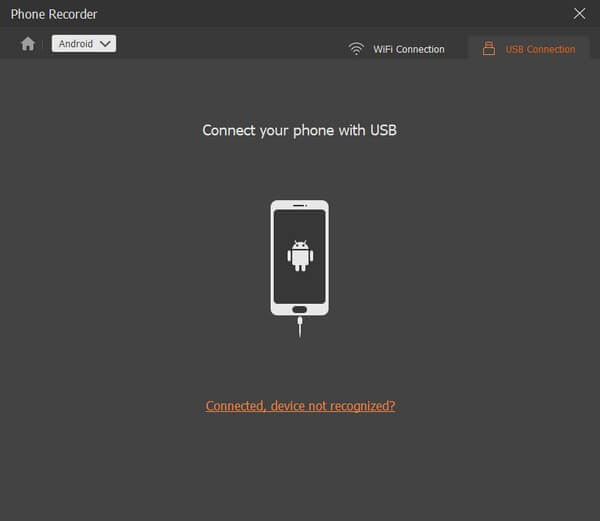
Schritt 4Erwarten Sie die FoneLab-Spiegel App, die automatisch auf Ihr Samsung-Gerät heruntergeladen wird. Gewähren Sie allen Programmen und Apps die Berechtigung, den Bildschirm Ihres Geräts erfolgreich zu spiegeln. Später können Sie die treffen Rekord Registerkarte, um die Bildschirmaufnahme Ihres Samsung-Bildschirms zu starten.
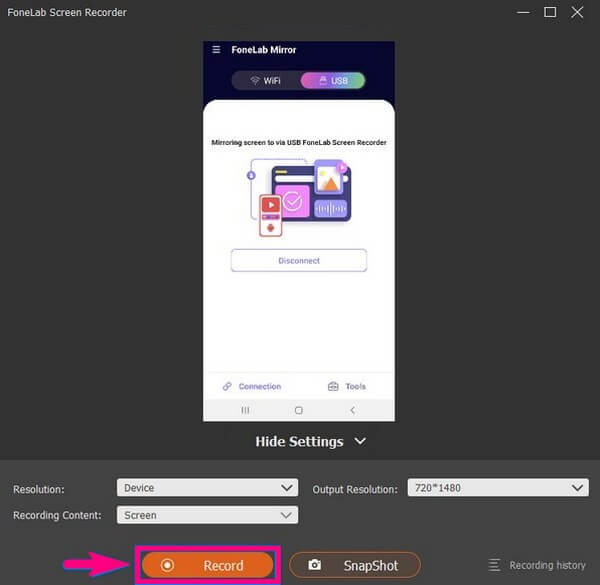
Mit FoneLab Screen Recorder können Sie Videos, Audiodaten, Online-Tutorials usw. unter Windows / Mac aufzeichnen und die Größe anpassen, Videos oder Audiodaten bearbeiten und vieles mehr.
- Nehmen Sie Video, Audio, Webcam und Screenshots auf Windows / Mac auf.
- Vorschau der Daten vor dem Speichern.
- Es ist sicher und einfach zu bedienen.
Teil 2. Wo Sie Ihre Bildschirmaufnahmen auf einem Samsung-Telefon finden
Es ist verständlich, wenn Sie nicht wissen, wo Sie Ihre Bildschirmaufnahmen finden können, insbesondere wenn Sie ein Anfänger sind. So finden Sie heraus, wo sich die Aufnahmen befinden:
Schritt 1Stellen Sie sicher, dass Sie zuerst ein Video auf dem Bildschirm aufgezeichnet haben.
Schritt 2Gehen Sie zum My Files App auf Ihrem Samsung-Gerät.
Schritt 3Tippen Sie auf die Videos Symbol, und Sie sehen die Bildschirmaufzeichnungen mit der neuesten oben.
Teil 3. Häufig gestellte Fragen zur Bildschirmaufzeichnung auf Samsung
Wie kann ich die Bildschirmaufnahme bei Samsung auf eine SD-Karte verschieben?
Legen Sie eine SD-Karte in Ihr Samsung-Gerät ein. Drücke den My Files Symbol und suchen Sie die Aufnahme, die Sie verschieben möchten. Tippen und halten Sie die Videodatei, bis die Optionen angezeigt werden. Wähle aus Bewegung Option, dann greifen Sie auf die SD-Karte Ordner. Wählen Sie einen Ort, an den Sie die Aufnahme verschieben möchten, und wählen Sie aus Komm her.
Ist der integrierte Bildschirmrekorder auf meinem Galaxy Fold verfügbar?
Ja ist es. Der integrierte Bildschirmrekorder ist für die Samsung Galaxy Z-Serie verfügbar, einschließlich Galaxy Fold, Galaxy Z Flip, Galaxy Z Fold2, Galaxy Z Flip3 5G, Galaxy Z Fold3 5G und mehr.
Können Sie Spiele mit FoneLab Screen Recorder aufnehmen?
Ja, du kannst. FoneLab Screen Recorder verfügt über eine einzigartige Funktion zum Aufzeichnen des Gameplays. Es lässt dich Spiele auf Computern aufnehmen und Handys. Darüber hinaus können Sie sich in die Gameplay-Aufzeichnung einfügen, da diese auch die Webcam aufnehmen kann.
Wenn Sie weitere Hilfe bei Ihrer Bildschirmaufnahme benötigen, kommen Sie jederzeit wieder oder besuchen Sie die FoneLab Screen Recorder Webseite. Sie bieten mehrere Lösungen für alle Ihre Geräteprobleme.
